

发布时间:2020-04-14 15: 45: 36
Sound Forge(Windows系统)标准工具栏集合了各种可供用户快速访问的常用工具。一般情况下,标准工具栏默认处于开启状态,同时布局于工具栏的顶部。用户如需管理标准工具栏,可在视图的工具栏中调整。
Sound Forge标准工具栏包含了创建、保存、复制粘贴、前进、倒退、进阶编辑等功能,接下来,小编将针对其中的功能为大家进行更加详尽的介绍。
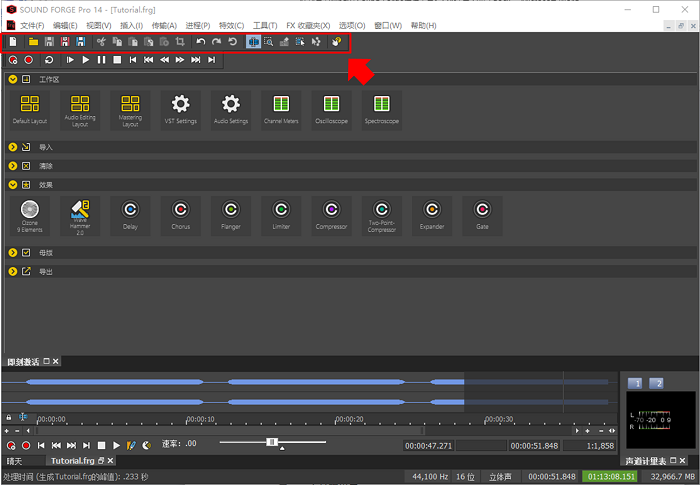
第一、基础编辑工具
Sound Forge标准工具栏中的基础编辑工具包括了创建、保存、复制、粘贴等基础功能。
如下图所示,在创建与保存功能中,用户可以使用其中的创建功能新建一个窗口,然后在其中添加音频;或者直接使用打开功能,打开一个音频进行编辑。而在保存功能中,用户可以选择直接保存文件、另存为文件或者将文件渲染为媒体文件。
.png)
创建完文件后,用户如需对音频进行简单编辑时,可使用Sound Forge标准工具栏中的复制、粘贴、剪切、裁剪、混音等功能。这些功能对于简单编辑音频相当实用。
.png)
Sound Forge基础编辑工具还包含前进、后退、重复三项操作功能。通过操作前进、后退功能,用户可以撤销一些错误操作,或者对比前后操作的效果。而重复功能是指重复执行上一步操作,如果需要对音频重复执行某一项操作时,就可以使用重复功能提高效率。
.png)
第二、进阶编辑工具
Sound Forge进阶编辑工具包括编辑、放大、铅笔、事件以及包络工具。这些工具都能帮助用户进行一些更加精细化的音频处理。
编辑工具,用于选择数据、定位数据。
放大工具,用于放大特定区域的音频片段,以便进行更加准确的片段选择。
铅笔工具,使用该工具可以绘制波形。
事件工具,该工具可以执行基于事件的编辑。
包络工具,实现编辑效果的自动化包络功能。
.png)
Sound Forge的标准工具栏配备了多种基础编辑功能,是新手必须掌握的一个工具,因此建议将其默认布局于工具栏的顶部,以便反复操作使用。以上就是如何使用Sound Forge标准工具栏的基本内容,更多内容可参考Sound Forge教程,希望可以对大家有所帮助哦
展开阅读全文
︾